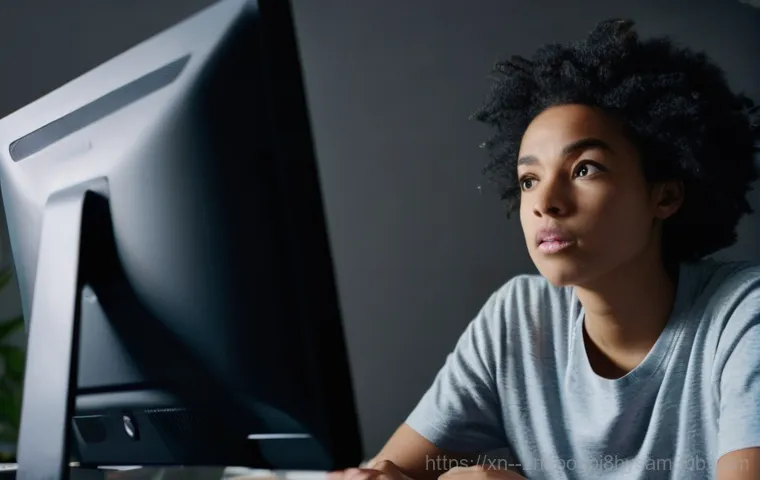아침에 컴퓨터를 켰는데 갑자기 검은 화면에 ‘BOOTMGR is missing’이라는 섬뜩한 메시지가 뜬다면, 그 순간의 당혹감과 막막함은 말로 다 표현할 수 없을 거예요. 옥인동에서 중요한 보고서를 작성 중이었던 분이라면 더욱 가슴이 철렁했을 겁니다. 저도 비슷한 경험 때문에 애써 작업한 파일들을 날릴 뻔한 아찔한 기억이 있거든요.
대체 이 알 수 없는 오류는 왜 생기는 걸까요? 그리고 어떻게 해야 소중한 내 컴퓨터를 다시 되살릴 수 있을까요? 걱정 마세요, 생각보다 간단하게 이 문제를 해결할 수 있는 방법들이 있답니다.
오늘은 저처럼 갑작스러운 컴퓨터 부팅 오류로 식은땀 흘리셨을 분들을 위해, 이 찜찜한 메시지를 한 방에 해결할 꿀팁들을 모두 풀어드릴게요! 아래 글에서 정확하게 알아보도록 할게요.
컴퓨터 켰는데 이게 무슨 일이야? BOOTMGR 오류, 원인부터 파헤치기

BOOTMGR, 도대체 네 정체가 뭐니? 핵심 기능부터 알아보기
아침에 컴퓨터를 켰는데 갑자기 검은 화면에 ‘BOOTMGR is missing’이라는 섬뜩한 메시지가 뜬다면, 그 순간의 당혹감과 막막함은 말로 다 표현할 수 없을 거예요. 저도 예전에 이런 경험을 했는데, 정말 등골이 오싹했거든요. 대체 이 BOOTMGR이라는 게 뭔데 이렇게 우리를 불안하게 만드는 걸까요?
BOOTMGR은 Windows Boot Manager 의 줄임말로, 컴퓨터를 켜면 운영체제를 불러오는 아주 중요한 역할을 해요. 쉽게 말해, 컴퓨터가 윈도우를 제대로 시작할 수 있도록 도와주는 지휘자 같은 존재인 거죠. 이 친구가 없거나 손상되면 컴퓨터는 어디로 가야 할지 몰라 헤매게 되고, 결국 우리가 보는 검은 화면과 에러 메시지를 띄우게 된답니다.
그러니 이 BOOTMGR이 얼마나 중요한지 새삼 느끼게 되죠.
왜 갑자기 이런 일이? BOOTMGR 오류가 생기는 의외의 이유들
그럼 도대체 왜 이런 중요한 BOOTMGR에 문제가 생기는 걸까요? 사실 원인은 생각보다 다양해요. 가장 흔한 경우는 컴퓨터 전원이 갑자기 나갔을 때나, 윈도우 업데이트 도중에 강제로 꺼지는 바람에 시스템 파일이 손상되는 경우죠.
저도 예전에 번개 때문에 정전이 되면서 컴퓨터가 갑자기 꺼진 적이 있는데, 그 후에 부팅이 안 돼서 얼마나 식은땀을 흘렸는지 몰라요. 또 다른 이유로는 하드디스크나 SSD 같은 저장 장치 자체에 문제가 생겼을 때, 혹은 운영체제 설치 중에 오류가 발생했을 때도 BOOTMGR 손상으로 이어질 수 있습니다.
간혹 바이러스나 악성코드 감염으로 인해 시스템 파일이 변조되면서 이런 오류가 나타나기도 하고요. 심지어 새 하드디스크를 추가하거나 부팅 순서를 잘못 설정했을 때도 이런 메시지를 보게 될 수 있으니, 참 복잡하죠? 하지만 걱정 마세요, 원인을 알면 해결책도 찾기 쉬우니까요.
초보자도 따라 할 수 있어! BOOTMGR 복구의 첫걸음, 시스템 복구 옵션 활용법
윈도우 설치 미디어로 부팅, 첫 단추를 잘 꿰자!
BOOTMGR 오류가 떴을 때 가장 먼저 시도해볼 수 있는 방법이자, 사실상 가장 효과적인 방법 중 하나는 바로 윈도우 설치 미디어를 이용하는 거예요. CD나 USB에 윈도우 설치 파일이 있다면 그걸로 컴퓨터를 부팅시키는 거죠. 마치 막힌 길을 뚫기 위해 다른 우회로를 찾는 것과 같아요.
컴퓨터 전원을 켜자마자 F2, F10, F12, Del 키 같은 부팅 메뉴 진입 키를 연타해서 BIOS/UEFI 설정으로 들어가거나 부팅 장치 선택 메뉴로 진입해야 합니다. 여기서 USB나 CD/DVD 드라이브를 최우선 부팅 장치로 설정하고 저장한 후 다시 시작하면, 윈도우 설치 화면이 뜰 거예요.
이 화면에서 ‘다음’을 누르고 왼쪽 아래에 보이는 ‘컴퓨터 복구’를 선택하는 것이 중요합니다. 급한 마음에 ‘지금 설치’를 누르면 모든 데이터가 날아갈 수 있으니, 꼭 ‘컴퓨터 복구’를 선택해주세요!
명령 프롬프트에서 마법의 주문, Bootrec.exe 활용법
‘컴퓨터 복구’ 옵션을 선택하고 나면, ‘문제 해결’ 메뉴가 보일 거예요. 여기서 ‘고급 옵션’으로 들어가면 ‘명령 프롬프트’라는 무시무시한(?) 이름의 메뉴를 발견할 수 있습니다. 하지만 겁먹지 마세요!
우리가 할 일은 몇 가지 간단한 명령어를 입력하는 것뿐이니까요. 마치 마법사가 주문을 외우듯, 우리는 컴퓨터에게 문제를 해결하라는 명령을 내리는 거죠. 여기에 다음과 같은 명령어들을 순서대로 입력해보세요:
bootrec /fixmbr bootrec /fixboot bootrec /scanos bootrec /rebuildbcd
각 명령어는 엔터를 누를 때마다 실행되는데, 첫 번째 은 마스터 부트 레코드를 복구하고, 두 번째 은 새로운 부팅 섹터를 작성합니다. 세 번째 는 설치된 윈도우를 스캔하고, 마지막 는 부팅 구성 데이터를 재구축하여 윈도우를 다시 찾도록 도와줍니다. 이 명령어들을 다 입력하고 재부팅하면, 거짓말처럼 윈도우가 정상적으로 부팅되는 경우가 정말 많아요!
제가 실제로 이 방법으로 몇 번이나 컴퓨터를 살려냈답니다.
시스템 복원? 이럴 때 쓰라고 있는 기능이었네!
명령 프롬프트가 다소 어렵게 느껴진다면, ‘문제 해결’의 ‘고급 옵션’에서 ‘시스템 복원’ 기능을 활용하는 것도 좋은 방법입니다. 이 기능은 컴퓨터가 정상적으로 작동하던 특정 시점으로 시스템 설정을 되돌려주는 역할을 해요. 마치 타임머신을 타고 과거로 돌아가는 것과 같죠.
BOOTMGR 오류가 발생하기 전 시점으로 복원 지점이 있다면, 그걸 선택해서 복원을 시도해보세요. 복원 지점은 윈도우 업데이트나 새로운 프로그램 설치 시 자동으로 생성되는 경우가 많아서, 생각보다 유용하게 쓰일 때가 많습니다. 하지만 중요한 건, 이 기능은 시스템 파일만 되돌리는 것이므로, 개인 파일(문서, 사진 등)에는 영향을 주지 않는다는 점이에요.
안심하고 시도해볼 수 있는 방법이니, 꼭 활용해보세요!
SSD/HDD 문제일까? 저장장치 점검으로 BOOTMGR 오류 해결하기
케이블이 문제였어? 하드웨어 연결 상태 꼼꼼히 확인하기
때로는 너무나도 기본적인 것에서 문제가 시작될 때가 있어요. BOOTMGR 오류도 마찬가지입니다. 컴퓨터 본체를 열어보면 하드디스크나 SSD가 메인보드에 연결된 데이터 케이블과 전원 케이블을 발견할 수 있을 거예요.
이 케이블들이 헐겁게 연결되어 있거나, 심지어는 빠져 있을 때도 BOOTMGR 오류가 발생할 수 있습니다. 저도 한 번은 컴퓨터를 청소하다가 케이블을 살짝 건드렸는데, 나중에 부팅이 안 돼서 한참을 헤맨 적이 있어요. 알고 보니 SATA 케이블이 제대로 연결되어 있지 않았던 거죠.
이 케이블들을 뽑았다가 다시 꾹 눌러서 단단히 연결해주고, 전원 케이블도 마찬가지로 확인해보세요. 의외로 간단하게 문제가 해결되는 경우가 많으니, 꼭 시도해보시길 바랍니다. 먼지가 많이 쌓여 있다면 깨끗하게 닦아주는 것도 좋고요.
디스크 오류 검사로 숨어있는 문제점 찾아내기
케이블 연결 상태에 문제가 없다면, 저장 장치 자체에 물리적 또는 논리적 오류가 생겼을 가능성도 배제할 수 없습니다. 이럴 때는 디스크 오류 검사를 해보는 것이 좋아요. 앞서 언급했던 윈도우 설치 미디어로 부팅한 후 ‘명령 프롬프트’로 들어가서 이라는 명령어를 입력해보세요.
이 명령어는 ‘C:’ 드라이브(대부분 윈도우가 설치된 드라이브)에 있는 파일 시스템 오류를 검사하고 수정하며, 불량 섹터가 있는지 확인하고 복구까지 시도합니다. 시간이 다소 오래 걸릴 수 있지만, 저장 장치의 숨겨진 문제점을 찾아내고 해결하는 데 아주 효과적인 방법이에요.
마치 종합 건강 검진을 받는 것과 같죠. 이 과정을 통해 디스크 상태를 진단하고, 필요한 경우 더 심각한 조치를 취할지 판단하는 데 도움을 받을 수 있습니다.
아차! 부팅 순서 확인은 필수! BIOS/UEFI 설정 변경으로 문제 해결
부팅 장치 우선순위, 제대로 설정되어 있나요?
BOOTMGR 오류가 떴을 때, 의외로 많은 분들이 놓치는 부분이 바로 ‘부팅 순서’ 확인이에요. 컴퓨터는 전원을 켰을 때 어느 장치에서 운영체제를 불러올지 순서를 정해두는데, 이 순서가 꼬이면 BOOTMGR을 찾지 못해 오류가 발생할 수 있거든요. 예를 들어, 윈도우가 설치된 하드디스크보다 USB 드라이브나 다른 저장 장치가 먼저 부팅되도록 설정되어 있다면, 당연히 윈도우를 찾지 못하겠죠.
BIOS 또는 UEFI 설정 화면으로 들어가서 ‘Boot’ 또는 ‘Boot Order’ 같은 메뉴를 찾아보세요. 여기서 윈도우가 설치된 주 저장 장치(보통 SSD나 HDD)가 가장 높은 우선순위에 있는지 확인하고, 필요하다면 화살표 키 등을 이용해 순서를 바꿔주면 됩니다.
이 단순한 설정 변경만으로도 문제가 해결되는 경우가 정말 많아요.
UEFI/BIOS, 여기저기 건드리지 말고 딱 이것만!
BIOS나 UEFI 설정 화면은 사실 일반 사용자들에게는 다소 생소하고 복잡하게 느껴질 수 있습니다. 잘못 건드리면 다른 문제가 생길까 봐 걱정되기도 하고요. 하지만 BOOTMGR 오류 해결을 위해서는 몇 가지 핵심적인 부분만 보면 돼요.
부팅 순서 확인 외에도 ‘Secure Boot’나 ‘Legacy Mode’ (CSM) 설정도 확인해볼 필요가 있습니다. 최신 윈도우 10/11 은 대부분 UEFI 부팅과 Secure Boot 를 사용하지만, 가끔 이전 버전의 윈도우나 특정 드라이버와의 호환성 문제로 이 설정들이 꼬일 때가 있습니다.
만약 윈도우 설치 미디어로 부팅이 안 된다면 Secure Boot 를 비활성화하거나 Legacy Mode 를 활성화해보는 것도 하나의 방법이 될 수 있어요. 하지만 이 부분은 다소 전문적인 내용이므로, 변경 전에 어떤 설정이었는지 꼭 기억해두거나 사진을 찍어두는 것이 좋습니다.
새로운 윈도우 설치? 아니! 윈도우 재설치 없이 BOOTMGR 오류 고치기

MBR 복구로 윈도우 살리기, 복잡해 보여도 쉬워요!
많은 분들이 BOOTMGR 오류가 뜨면 “아, 윈도우 다시 깔아야 하나?” 하고 한숨부터 쉬실 텐데요, 천만에요! 윈도우를 재설치하지 않고도 이 문제를 해결할 수 있는 방법들이 있습니다. 앞서 명령 프롬프트에서 명령어를 소개해드렸죠?
MBR(Master Boot Record)은 하드디스크의 가장 첫 부분에 위치해서 운영체제를 찾아 부팅시키는 데 필수적인 역할을 하는 영역이에요. 이 부분이 손상되면 윈도우가 어디에 있는지 몰라 헤매게 되는 거죠. 윈도우 설치 미디어로 부팅해서 명령 프롬프트를 연 다음, 을 입력하면 이 손상된 MBR을 복구할 수 있습니다.
생각보다 간단하게 윈도우를 살릴 수 있는 강력한 방법이니, 꼭 기억해두세요. 데이터 손실 걱정 없이 윈도우를 다시 정상 궤도로 돌려놓을 수 있답니다.
BCD 재구축으로 부팅 구성 데이터 깔끔하게 정리하기
MBR 복구와 함께 많이 사용되는 것이 바로 BCD(Boot Configuration Data) 재구축이에요. BCD는 윈도우가 부팅될 때 필요한 설정 정보를 담고 있는 파일인데, 이 파일이 손상되거나 잘못 구성되면 BOOTMGR 오류가 나타날 수 있습니다. 마치 내비게이션에 목적지 정보가 잘못 입력된 것과 비슷하다고 생각하면 돼요.
명령 프롬프트에서 명령어를 입력하면, 손상된 BCD 파일을 새로 만들어 윈도우를 다시 찾도록 도와줍니다. 이 명령어를 실행하면 시스템이 설치된 윈도우를 스캔하여 목록에 추가할지 물어보는데, 이때 ‘Y’를 눌러주면 됩니다. 저도 이 방법으로 여러 번 윈도우 부팅 문제를 해결했고, 제 블로그 독자분들도 이 방법으로 많은 도움을 받았다고 감사 인사를 전해 오곤 했어요.
| 복구 방법 | 주요 역할 | 필요 도구 | 주의 사항 |
|---|---|---|---|
| bootrec /fixmbr | 마스터 부트 레코드 복구 | 윈도우 설치 미디어(USB/CD) | 가장 기본적인 복구 명령어로 우선 시도 |
| bootrec /fixboot | 부팅 섹터 새로 쓰기 | 윈도우 설치 미디어(USB/CD) | 접근 거부 메시지 발생 시 수동으로 부팅 파티션 활성화 필요 |
| bootrec /rebuildbcd | 부팅 구성 데이터 재구축 | 윈도우 설치 미디어(USB/CD) | 설치된 윈도우를 찾으면 목록에 추가할지 물어봄 (Y 입력) |
| 시스템 복원 | 이전 정상 시점으로 시스템 되돌리기 | 윈도우 설치 미디어(USB/CD) 또는 고급 시작 옵션 | 개인 파일에는 영향 없음, 복원 지점 존재 여부 중요 |
이것만은 꼭 알아두자! BOOTMGR 오류 예방을 위한 꿀팁들
정기적인 백업, 후회하기 전에 지금 당장!
솔직히 컴퓨터 문제가 생기고 나서 후회하는 게 사람 마음이죠. “아, 백업 좀 해둘걸!” 저도 몇 번이나 그랬어요. 하지만 BOOTMGR 오류 같은 치명적인 문제가 터졌을 때 가장 든든한 보험은 바로 ‘정기적인 백업’입니다.
중요 문서, 사진, 영상 등 소중한 데이터들은 외장 하드나 클라우드 서비스에 주기적으로 백업해두는 습관을 들이세요. 윈도우 자체의 ‘시스템 이미지 백업’ 기능을 활용하거나, 아예 하드디스크 전체를 복제해주는 디스크 이미징 프로그램을 쓰는 것도 아주 좋은 방법이에요. 한 번의 백업이 수십 시간의 복구 노력을 줄여줄 수 있답니다.
나중에 후회하고 땅을 치기 전에, 지금 당장 시작해보는 건 어떨까요?
안전한 시스템 종료 습관으로 미리미리 예방하기
생각보다 많은 BOOTMGR 오류가 컴퓨터의 ‘안전하지 않은 종료’ 때문에 발생해요. 갑자기 전원을 뽑거나, 강제 종료 버튼을 오래 누르는 습관은 컴퓨터의 시스템 파일에 치명적인 손상을 입힐 수 있습니다. 특히 윈도우가 업데이트 중이거나 중요한 작업을 하고 있을 때 강제 종료하면, BOOTMGR 파일이 손상될 확률이 훨씬 높아지죠.
항상 윈도우 ‘시작’ 메뉴에서 ‘종료’를 선택하여 안전하게 컴퓨터를 끄는 습관을 들이는 것이 중요해요. 급하더라도 잠시만 기다려서 윈도우가 모든 작업을 마무리하고 스스로 종료되도록 두는 것이 좋답니다. 이 사소한 습관 하나가 컴퓨터의 수명을 늘리고 골치 아픈 오류를 예방하는 지름길이 될 수 있습니다.
SSD/HDD 상태 꾸준히 체크해서 불상사 막기
컴퓨터의 저장 장치인 SSD나 HDD는 소모품이에요. 수명이 다해가거나 물리적인 손상이 생기면 BOOTMGR 오류를 포함한 다양한 시스템 오류를 일으킬 수 있죠. 그래서 가끔씩 저장 장치의 건강 상태를 체크해주는 것이 중요합니다.
시중에 ‘크리스탈 디스크 인포’ 같은 무료 프로그램들이 많이 나와 있는데, 이런 툴을 사용하면 현재 저장 장치의 온도, 사용 시간, 오류 발생 여부 등을 한눈에 확인할 수 있어요. 빨간색 경고 메시지가 뜨거나, ‘주의’ 상태로 표시된다면 미리 백업을 해두고 교체를 고려하는 것이 현명합니다.
저도 주기적으로 체크하면서 문제가 생기기 전에 미리 대비하는 편이에요. 덕분에 갑작스러운 고장으로 데이터를 날릴 뻔한 위기를 여러 번 넘겼답니다.
그래도 안 된다면? 전문가의 도움이 필요할 때
이젠 진짜 마지막 보루, 전문가에게 맡겨야 할 순간
위에서 알려드린 여러 가지 방법을 다 시도해봤는데도 여전히 BOOTMGR 오류가 해결되지 않는다면, 이제는 전문가의 도움을 받을 때입니다. 사실 컴퓨터 문제는 워낙 변수가 많아서 모든 경우의 수를 개인이 다 해결하기는 어렵거든요. 특히 하드웨어적인 문제, 예를 들어 메인보드 고장이나 저장 장치 자체의 심각한 손상 같은 경우에는 전문 장비 없이는 진단조차 어렵습니다.
무리하게 해결하려다가 오히려 더 큰 문제를 만들 수도 있으니, 이럴 때는 가까운 컴퓨터 수리점이나 제조사 서비스센터에 연락해서 진단을 받아보는 것이 현명해요. 돈이 좀 들더라도 내 소중한 컴퓨터를 확실하게 고치고, 데이터까지 안전하게 지키는 방법이니까요.
내 소중한 데이터, 복구 가능한지 확인하는 법
컴퓨터가 부팅되지 않을 때 가장 걱정되는 건 바로 ‘데이터’잖아요? 혹시 이 BOOTMGR 오류 때문에 내 사진이나 문서 같은 소중한 파일들이 다 날아간 건 아닐까 하고 말이죠. 만약 위의 방법으로도 부팅이 안 되더라도 아직 희망은 있습니다.
전문 수리점에서는 부팅이 불가능한 컴퓨터에서 하드디스크나 SSD를 분리하여 다른 컴퓨터에 연결하거나, 데이터 복구 전용 장비를 사용해 데이터를 추출할 수 있는 경우가 많아요. 그러니 절대 포기하지 말고 전문가와 상담해보세요. 데이터를 복구할 수 있는 확률은 생각보다 높으니, 당황하지 마시고 차분하게 대응하는 것이 중요합니다.
저도 예전에 망가진 노트북에서 자료를 복구해본 경험이 있는데, 그때의 안도감은 정말 잊을 수 없어요.
글을 마치며
오늘은 정말 많은 분들이 겪어본 적 있을 법한 ‘BOOTMGR 오류’에 대해 깊이 파헤쳐 봤어요. 저도 컴퓨터를 쓰면서 이런저런 문제에 부딪힐 때마다 막막함을 느끼곤 하는데, 특히 부팅 자체가 안 되는 이런 상황은 정말 심장이 철렁하죠. 하지만 오늘 소개해드린 여러 가지 방법들을 차근차근 따라 해보신다면, 분명 스스로 문제를 해결하는 짜릿한 경험을 하실 수 있을 거예요. BOOTMGR 오류는 단순히 컴퓨터 문제가 아니라, 우리에게 컴퓨터 관리에 대한 중요성을 다시 한번 일깨워주는 계기가 될 수 있습니다. 혹시라도 다시 이런 문제가 생긴다면 당황하지 마시고, 이 포스팅을 다시 찾아주세요! 여러분의 든든한 해결사가 되어줄 테니까요.
알아두면 쓸모 있는 정보
1. 주기적인 데이터 백업은 선택이 아닌 필수예요. 컴퓨터는 언제든 고장 날 수 있는 기계이니, 소중한 사진이나 문서, 작업 파일들은 외장 하드나 클라우드에 꼭 이중으로 보관하는 습관을 들이세요. 저도 예전에 프로젝트 파일이 날아가서 밤샘 작업을 다시 한 적이 있는데, 그때의 고통은 정말 잊을 수 없어요. 그러니 미리미리 대비해서 불필요한 고생을 막는 것이 현명합니다.
2. 컴퓨터를 끄는 습관 하나도 아주 중요하답니다. 급하다고 전원 버튼을 길게 누르거나 콘센트를 뽑는 행동은 시스템 파일에 치명적인 손상을 줄 수 있어요. 항상 윈도우의 ‘시작’ 버튼을 눌러 ‘종료’를 선택하는 안전한 방법으로 컴퓨터를 꺼야 해요. 이 사소한 습관 하나가 BOOTMGR 오류 같은 골치 아픈 문제를 예방하는 가장 기본적인 지름길이랍니다.
3. 드라이버 업데이트도 잊지 마세요. 가끔 오래된 그래픽 드라이버나 메인보드 드라이버가 시스템 불안정을 초래하고, 이게 결국 BOOTMGR 오류와 같은 부팅 문제로 이어질 때도 있거든요. 제조사 홈페이지나 윈도우 업데이트를 통해 최신 드라이버 상태를 유지하는 것이 컴퓨터 건강에 좋답니다. 저도 주기적으로 드라이버 상태를 확인하고 있는데, 업데이트만으로도 성능 개선과 안정성 확보에 큰 도움이 되더라고요.
4. 바이러스 및 악성코드 검사는 게을리하지 마세요. 우리 눈에 보이지 않는 악성코드들이 시스템 파일을 훼손하거나 변조하여 BOOTMGR 오류를 유발할 수 있습니다. 믿을 수 있는 백신 프로그램을 설치하고, 주기적으로 전체 검사를 실행하여 컴퓨터를 깨끗하게 유지하는 것이 중요해요. 혹시 모를 상황에 대비해 안전한 인터넷 사용 습관을 들이는 것도 잊지 마세요.
5. 컴퓨터 부팅 시 이상한 소리가 나거나 평소와 다른 징후가 보인다면 무시하지 마세요. 하드디스크에서 ‘드르륵’ 하는 소리가 나거나, 컴퓨터 팬이 너무 시끄럽게 돌면 내부 부품에 문제가 생겼을 신호일 수 있습니다. 이런 사소한 징후들을 조기에 발견하고 점검하는 것이 큰 문제로 번지는 것을 막을 수 있어요. 제 친구는 하드디스크 소리를 무시했다가 결국 데이터까지 다 날려버린 아픈 경험이 있답니다.
중요 사항 정리
BOOTMGR 오류는 컴퓨터 부팅을 담당하는 핵심 파일에 문제가 생겼을 때 발생하는 흔하지만 당황스러운 상황입니다. 이 오류를 해결하기 위한 첫걸음은 윈도우 설치 미디어를 이용해 ‘컴퓨터 복구’ 모드로 진입하는 것이에요. 여기서 명령 프롬프트를 활용한 bootrec /fixmbr, /fixboot, /rebuildbcd 명령어는 손상된 부팅 정보를 재구축하는 데 매우 효과적입니다. 또한, ‘시스템 복원’ 기능을 통해 컴퓨터가 정상 작동하던 이전 시점으로 되돌리는 것도 좋은 해결책이 될 수 있어요. 만약 소프트웨어적인 문제 해결이 어렵다면, 하드디스크나 SSD 케이블 연결 상태를 확인하거나 디스크 오류 검사를 통해 저장 장치의 물리적/논리적 문제를 점검해봐야 합니다. 특히 BIOS/UEFI 설정에서 부팅 순서가 올바르게 설정되어 있는지 확인하는 것도 잊지 마세요. 이런 기본적인 점검만으로도 많은 BOOTMGR 오류는 해결될 수 있습니다. 무엇보다 중요한 것은 정기적인 백업 습관과 안전한 시스템 종료, 그리고 주기적인 저장 장치 상태 확인을 통해 오류를 미리 예방하는 것입니다. 만약 모든 방법을 시도했음에도 문제가 해결되지 않는다면, 소중한 데이터와 컴퓨터의 안전을 위해 주저 없이 전문가의 도움을 받는 것이 가장 현명한 방법이에요. 전문가를 통해 데이터 복구 가능성도 꼭 확인해보시길 바랍니다.
자주 묻는 질문 (FAQ) 📖
질문: 아니, 갑자기 아침부터 컴퓨터를 켰는데 ‘BOOTMGR is missing’이라는 메시지가 뜨더라고요. 대체 이게 무슨 말이고, 왜 이런 게 뜨는 건가요? 정말 당황스러웠어요!
답변: 아, 정말 많이 당황하셨죠? 저도 예전에 중요한 자료 작업하다가 이 메시지 보고 심장이 덜컥했던 기억이 생생해요. ‘BOOTMGR is missing’이라는 건 쉽게 말해서 컴퓨터가 윈도우를 시작하는 데 필요한 중요한 파일(BOOTMGR, 부트 매니저)을 찾을 수 없다는 뜻이에요.
보통은 하드디스크나 SSD에 윈도우가 어디서부터 시작해야 할지 알려주는 파일인데, 이게 없거나 손상되면 컴퓨터가 길을 잃고 헤매는 거죠. 이런 메시지가 뜨는 이유는 정말 다양해요. 가장 흔한 경우로는 컴퓨터가 엉뚱한 장치로 부팅하려고 할 때 발생할 수 있어요.
예를 들어, USB 메모리나 외장하드가 연결되어 있는데, 컴퓨터가 그걸 윈도우가 설치된 하드디스크보다 먼저 읽으려고 시도할 때 말이죠. 아니면 윈도우 부팅 관련 파일들이 손상되거나 삭제되었을 때도 이런 문제가 생길 수 있고요. 간혹 하드디스크나 SSD 자체에 문제가 생기거나, 윈도우 업데이트 도중에 오류가 발생했을 때도 나타날 수 있답니다.
정말 생각보다 많은 이유가 있을 수 있어서, 일단 차근차근 살펴보는 게 중요해요.
질문: 그럼 이 찜찜한 ‘BOOTMGR is missing’ 오류, 집에서 제가 직접 해결해볼 수 있는 쉬운 방법은 없을까요? 서비스센터 가기 전에 일단 시도해보고 싶어요!
답변: 물론이죠! 서비스센터 가기 전에 직접 시도해볼 수 있는 방법들이 꽤 많아요. 제가 직접 해봤을 때나 주변 지인들이 성공한 케이스를 보면 생각보다 간단하게 해결되는 경우가 많으니 너무 걱정 마세요.
가장 먼저 해볼 수 있는 건 ‘컴퓨터 재시작’이에요. 가끔 일시적인 오류로 이런 메시지가 뜨기도 하니까, 일단 컴퓨터를 완전히 껐다가 다시 켜보세요. 만약 해결되지 않는다면, 두 번째로 중요한 건 ‘모든 외부 장치 분리’예요.
USB 메모리, 외장하드, CD/DVD 등 컴퓨터에 연결된 모든 장치를 다 뽑아보세요. 아까 말씀드린 대로 컴퓨터가 엉뚱한 장치로 부팅하려고 해서 생기는 경우가 많거든요. 세 번째는 ‘BIOS/UEFI 부팅 순서 확인’이에요.
컴퓨터를 켤 때 F2, Del 키 같은 특정 키를 눌러서 BIOS/UEFI 설정으로 들어가 보세요. 거기서 윈도우가 설치된 하드디스크나 SSD가 가장 먼저 부팅되도록 순서를 바꿔주는 거예요. 이게 생각보다 효과적인 경우가 많으니 꼭 한번 확인해보세요.
저도 이 방법으로 해결했던 적이 몇 번 있답니다. 이 세 가지 방법만으로도 꽤 많은 분들이 오류를 해결하셨으니, 일단 가벼운 마음으로 시도해보시는 걸 추천해요!
질문: 앞에서 알려주신 쉬운 방법들을 다 해봤는데도 ‘BOOTMGR is missing’ 메시지가 계속 떠요. 이제는 어떻게 해야 할까요? 뭔가 좀 더 전문적인 방법이 필요할 것 같은데요.
답변: 아, 기본적인 방법으로 해결이 안 되셨다면 조금 더 깊이 있는 접근이 필요할 수 있어요. 하지만 너무 좌절하지 마세요! 아직 시도해볼 만한 해결책들이 더 남아있어요.
저도 정말 애먹었던 경험이 있는데, 결국은 이런 방법들로 해결했답니다. 이럴 때는 윈도우 설치 미디어(USB나 DVD)가 아주 큰 도움이 돼요. 만약 윈도우 설치용 USB나 DVD가 있다면, 그걸로 부팅해서 ‘시동 복구’ 기능을 사용해볼 수 있어요.
윈도우가 스스로 손상된 부팅 파일을 찾아서 고쳐주는 아주 유용한 기능이거든요. 저도 이 기능을 활용해서 여러 번 위기를 모면했어요. 만약 시동 복구로도 안 된다면, 설치 미디어의 ‘명령 프롬프트’를 이용해서 직접 부팅 관련 파일을 복구하는 방법도 있어요.
, , 같은 명령어를 입력해서 마스터 부트 레코드(MBR)나 부트섹터를 다시 써주는 건데요, 조금 어려워 보일 수 있지만, 차근차근 따라 하면 충분히 하실 수 있을 거예요.
그래도 안 된다면, 마지막으로 고려해볼 건 하드디스크나 SSD 자체의 문제일 수도 있어요. 데이터 케이블이 헐거워졌거나, 드라이브 자체에 물리적인 손상이 있을 수도 있거든요. 이 부분은 일반인이 직접 확인하기는 좀 어려울 수 있어서, 여기까지 해봤는데도 안 된다면 전문가의 도움을 받거나 A/S를 맡겨보는 것을 진지하게 고려해보시는 게 좋아요.
소중한 데이터를 날리기 전에 현명한 판단을 내리는 게 중요하니까요!